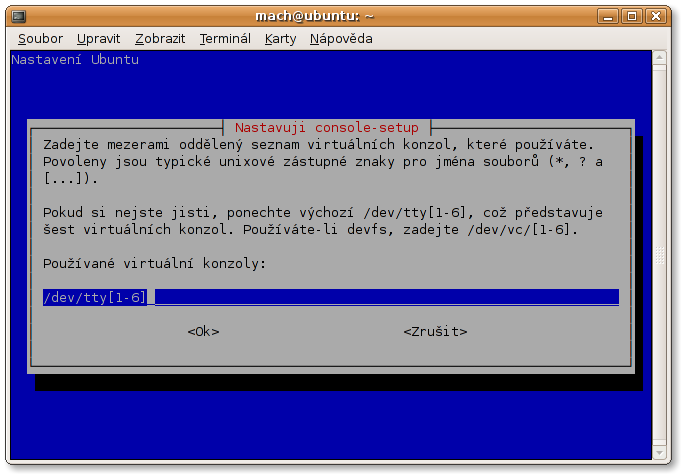Česká znaková sada v konzoli
Pokud budete někdy z jakýchkoliv důvodů chtít nebo muset pracovat v konzoli, bude se vám tento návod hodit. Například při instalaci serveru, kde není grafické rozhraní (GNOME, KDE), při kompilaci jádra, kdy je každý KB volné paměti RAM dobrý nebo z jiných důvodů.
 Pojmem konzole se rozumí ta, do které se dostanete po stisku Ctrl+Alt+F1 (případně 2, 3, 4, 5 nebo 6), bez grafického rozhraní, nikoliv virtuální Terminál.
Pojmem konzole se rozumí ta, do které se dostanete po stisku Ctrl+Alt+F1 (případně 2, 3, 4, 5 nebo 6), bez grafického rozhraní, nikoliv virtuální Terminál.
1) Tento návod předpokládá, že již máte nastavené Vyšší rozlišení na konzoli. Pokud ne, učiňte tak nyní.
2) Předně nainstalujeme potřebné balíčky včetně případných závislostí:
sudo apt-get install console-data console-setup console-tools console-terminus
3) Spustíme Terminál a napíšeme do něj sudo dpkg-reconfigure console-data a nastavíme vše tak, jak je uvedeno na obrázcích níže:
4) Jako další příkaz napíšeme sudo dpkg-reconfigure console-setup a opět nastavíme vše tak, jak je uvedeno na obrázcích níže:
5) Aby se změny projevily, je nutné ještě spustit příkaz setupcon (jeho spuštěním se načtou námi předdefinovaná data vzhledu do terminálu; někdy musí být spuštěn vícekrát)
6) Konfiguraci máme u konce. Máme nastavenou českou klávesnici a velice pěkný font Terminus. Pro změnu z CZ klávesnice na US klávesnici je v novějších verzí potřeba použít nástroj pro načtení tabulky klávesnice
sudo loadkeys cz sudo loadkeys us #(pro americkou)
jelikož se zdá, že klávesa PAUSE/BREAK není zcela funkční.